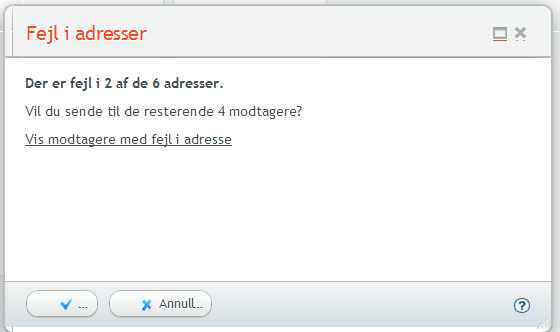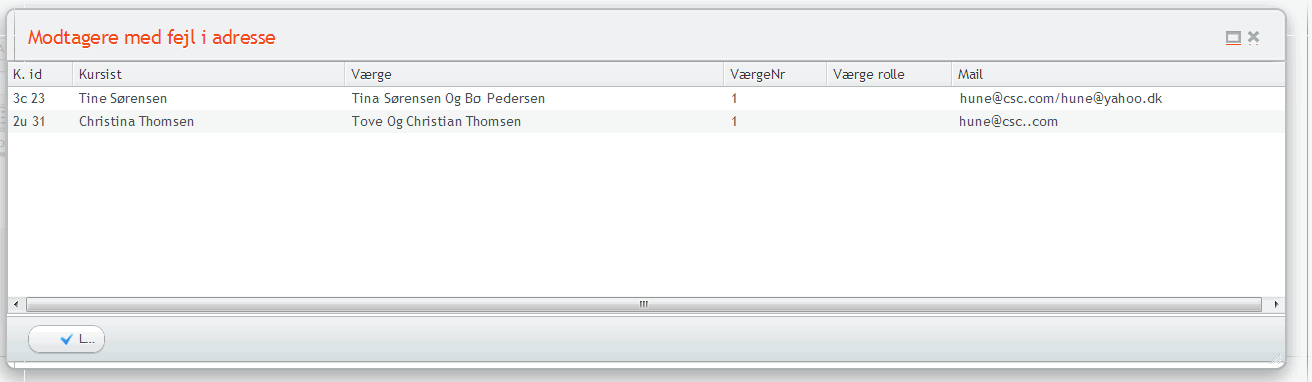AdgangAdgang hvis du er administrativ medarbejder
Dette menupunkt giver dig mulighed for at sende mails til værger, som udvælges via de kursister, de er værger for.
Bemærk: Mails til kursister sendes andre steder i systemet:
- for traditionelle hold på fanebladet Kursister i menupunktet Moduler, og
- for webhold på fanebladene Aktive kursister eller Udmeldte kursister i menupunktet Hold.
Når du sender mails fra menupunktet Mail, sendes der kun mail til de værger, som i forvejen er oprettet med mailadresse - du kan altså ikke indtaste mailadresser her.
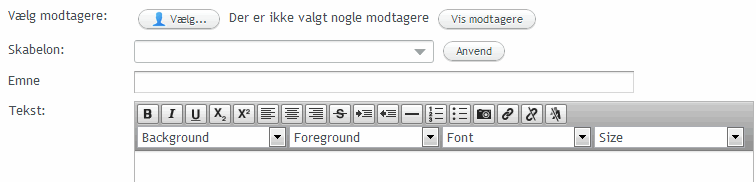
Du vælger modtagere og skrive et emne og tekst, eller du anvender en skabelon og tilføje evt. yderligere tekst (skabelonerne oprettes i systemdelen). Du kan desuden vedhæfte dokumenter.
Udvælgelse af værger
Klik på knappen ved Vælg modtagere for at åbne en dialog, som benyttes til at udpege kursister:
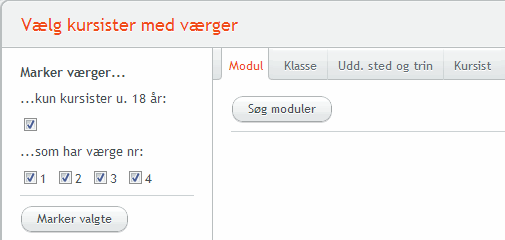
Du kan finde kursister med værger via søgning på én af de fire faner:
- Moduler
- Klasser
- Uddannelsessted og trin
- Kursist
Søgning via fanerne kan ikke kombineres. De informationer, du har fremsøgt på et faneblad fjernes, når du vælger en ny fane.
Afsnittet "Marker værger" længst til venstre benyttes efter at der er fremsøgt kursister med værger ved hjælp af et af de fire faneblade i højre del.
Fanen Modul
klik på Søg moduler for at åbne en dialog som denne:
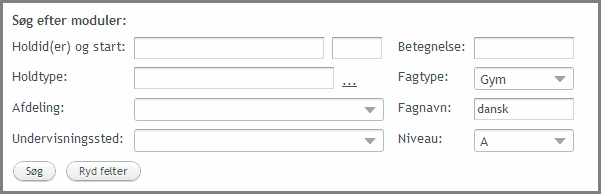
Udfyld felter i dialogen klik på søg. LUDUS Web viser de moduler, som passer til søgningen:
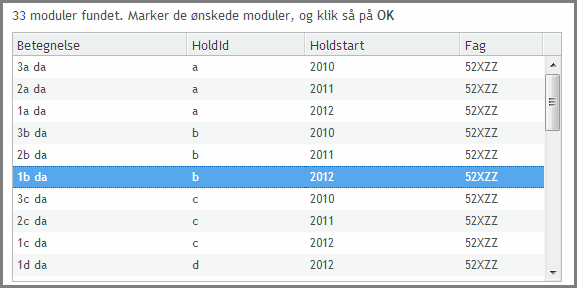
Marker de ønskede moduler med Ctrl-klik og klik så på OK. LUDUS Web viser kursister, der er knyttet til de udvalgte moduler, og som har værger med registreret mailadresse.
Du kan nu i venstre del vælge, hvilke af de viste værger du vil skrive til. Som udgangspunkt er valgt, at der kun skal sendes mail till de værger, hvor kursisten er under 18, og at der skal sendes til begge (alle) kursistens værger. Dette kan du ændre ved at fjerne vingerne med klik. Når du har foretaget dit valg, kan du med knappen "Marker valgte" få markeret tjekboksen ved de enkelte værger.
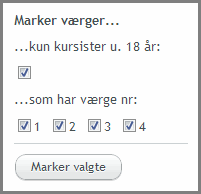
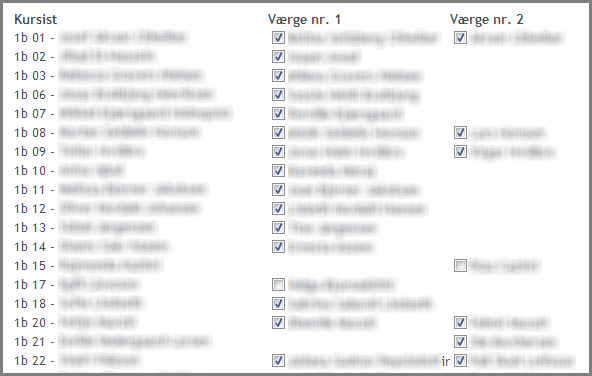
Klik på OK for at gemme de markerede adressater.
Fanen Klasse
klik på Søg klasser for at åbne en dialog som denne:
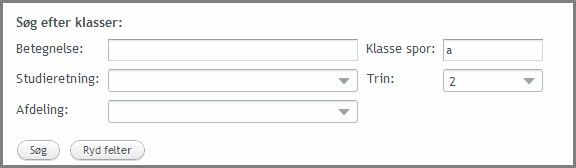
Udfyld felter i dialogen og klik på Søg klasser. LUDUS Web viser de klasser, som passer til søgningen. Markér de ønskede klasser med klik eller Ctrl-klik:
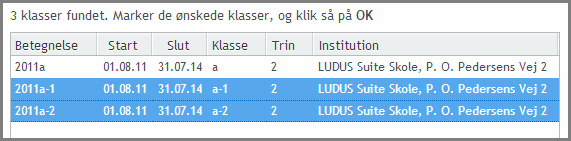
Du får nu ligesom ved fanebladet Modul vist de relevante kursister og kan fortsætte som beskrevet ovenfor.
Fanen Uddannelsessted og trin
Fanen indeholder disse søgefelter:

Vælg afdeling og trin, og klik på Søg. Du får nu ligesom ved fanebladet Modul vist de relevante kursister og kan fortsætte som beskrevet ovenfor.
Fanen Kursist
Fanen indeholder dette søgefelt, som svarer til feltet i menupunktet Kursist:
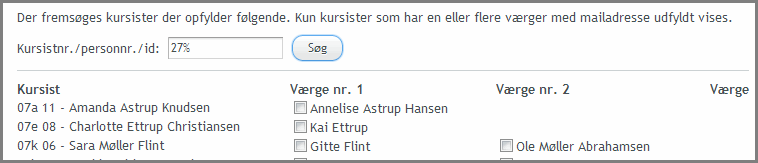
Udfyld en søgeskabelon, evt. med jokertegnene _ eller % og klik på Søg. Du får nu ligesom ved fanebladet Modul vist de relevante kursister og kan fortsætte som beskrevet ovenfor.
Vis modtagere
Du kan få vist adressaterne ved at benytte knappen "Vis modtagere" for oven.

Teksten i mailen
Du kan skrive teksten selv, eller du kan vælge en skabelon og benytte den uredigeret eller ændre i den. Uanset hvad du vælger, kan du flette individualiserede data ind i teksten ved hjælp af de fire såkaldte "felter", som står til højre for tekstbehandlingsruden:
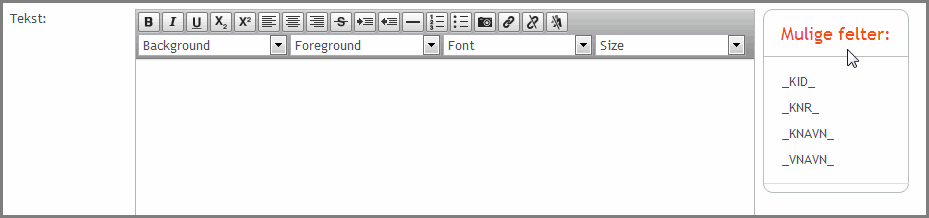
De fire felter angiver hhv. kursist-id, kursistnummer, kursistens navn og værgens navn. Ved at angive feltet i tekstfeltet kan du på den måde flette fx kursistens og værgens navn ind i teksten, så værgerne ikke blot modtager en fælles tekst, men en tekst med relevante navne.
Eksempel på brug af felterne:
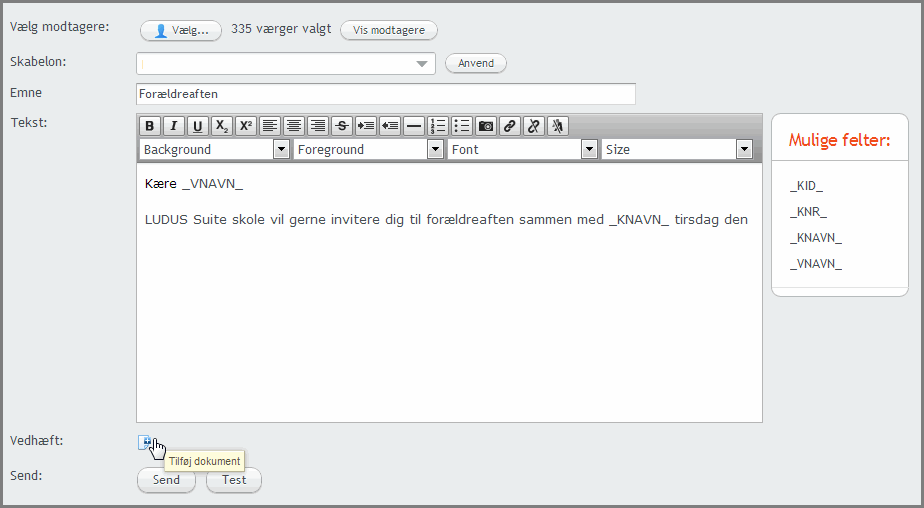
Du kan benytte knappen "Test" for neden til at få sendt en testversion af mailen til dig selv. LUDUS Web vælger data fra en tilfældig af de udvalgte kursister til indfletning, og du taster selv den mailadresse, testmailen skal sendes til. På den måde kan du kontrollere, at mailen vil komme til at se ud for modtagerne, som du ønsker den.
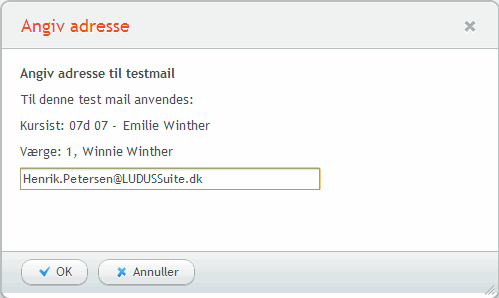
Validering af mailadresser
Når mailen afsendes, kontrollerer LUDUS Web, om alle mailadresserne har et gyldigt format. Hvis det ikke er tilfældet, viser LUDUS Web inden afsendelsen en dialog, så man har mulighed for at rette adresserne inden afsendelse: